风林火山怎么用U盘装ghost win7系统
发布时间:2018-07-10 15:06:37 浏览数: 小编:fan
风林火山win7系统的特点是:通过微软正版认证系统在线认证,支持在线升级更新,集成了最新的各种硬件驱动,首次进入系统即全部硬件已安装完毕。在不影响大多数软件和硬件运行的前提下,已经尽可能关闭非必要服务,自动安装 AMD/Intel 双核 CPU 驱动和优化程序,发挥新平台的最大性能。系统支持光盘启动一键全自动安装及PE下一键全自动安装,适合笔记本电脑、台式机以及一体机安装使用!有用户从系统族下载了风林火山ghost win7系统但是却不知道怎么安装,在众多的安装方法中使用U盘是比较通用而且能适用于各种不同的情况,下面就为大家带来风林火山ghost win7系统U盘安装教程。
一、安装准备
1、4G左右U盘:怎么制作纯净无插件的U盘启动工具
2、操作系统:风林火山win7 64位旗舰版下载iso镜像
3、备份C盘及桌面文件
二、启动设置:
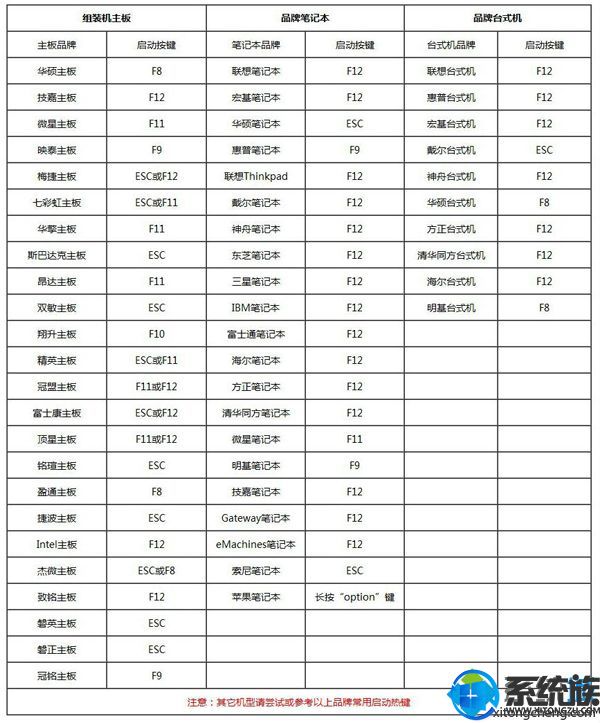
三、下载好的风林火山ghost win7系统用U盘安装步骤如下
1、在可用电脑上制作好U盘引导盘,将下载的win7系统iso文件复制到U盘的GHO目录下;
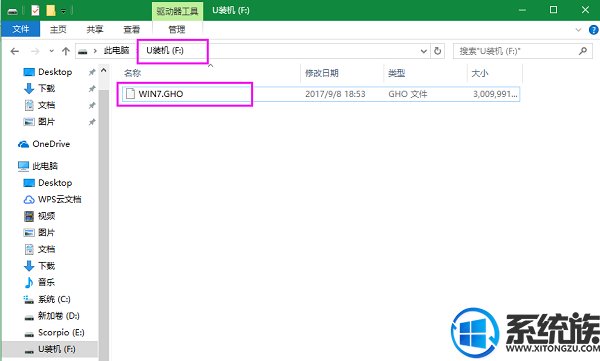
2、在需要安装win7系统的电脑上插入usb启动盘,重启后不停按F12或F11或Esc等快捷键打开启动菜单,选择U盘选项回车,比如General UDisk 5.00,不支持这些启动键的电脑查看第二点设置U盘启动方法;

3、选择【02】启动U装机_Win8PE装机(推荐)选项:

4、(如果不想分区的话直接跳到第6步)进入win8pe桌面后,打开桌面上DiskGenius分区工具,在分区工具栏主菜单上寻找并点击快速分区选项:

5、弹出的窗口中选择分区数目,在高级设置中可以设置磁盘格式、大小、卷标以及主分区选择,操作完成后点击确定:(1、分区表类型选择MBR;2、分区数目看想分几个区自由选择;3、系统盘建议为C盘,大小分配50GB以上;4、如果是固态硬盘勾选4K对齐;6、勾选重建主引导记录MBR)


7、在这个界面执行win7系统解压操作。

8、最后进入win7桌面即可使用

风林火山ghost win7系统的安装方法小族就为 大家介绍到这边了,相信大家学习这篇教程之后,都能够自己动手重做系统。之后就可以装上软件或游戏愉快的玩耍了。
一、安装准备
1、4G左右U盘:怎么制作纯净无插件的U盘启动工具
2、操作系统:风林火山win7 64位旗舰版下载iso镜像
3、备份C盘及桌面文件
二、启动设置:
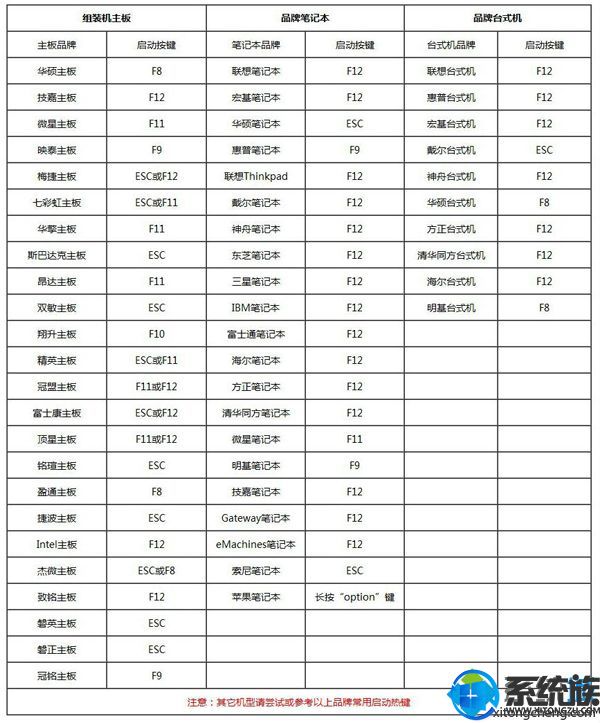
三、下载好的风林火山ghost win7系统用U盘安装步骤如下
1、在可用电脑上制作好U盘引导盘,将下载的win7系统iso文件复制到U盘的GHO目录下;
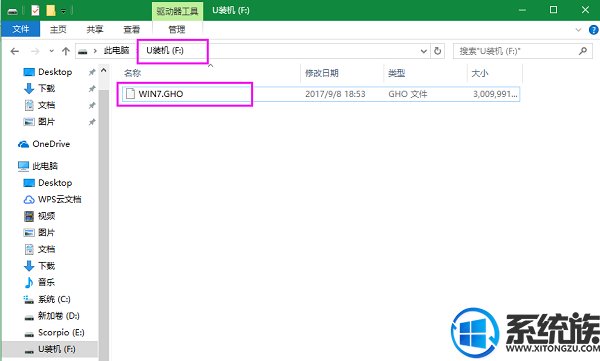
2、在需要安装win7系统的电脑上插入usb启动盘,重启后不停按F12或F11或Esc等快捷键打开启动菜单,选择U盘选项回车,比如General UDisk 5.00,不支持这些启动键的电脑查看第二点设置U盘启动方法;

3、选择【02】启动U装机_Win8PE装机(推荐)选项:

4、(如果不想分区的话直接跳到第6步)进入win8pe桌面后,打开桌面上DiskGenius分区工具,在分区工具栏主菜单上寻找并点击快速分区选项:

5、弹出的窗口中选择分区数目,在高级设置中可以设置磁盘格式、大小、卷标以及主分区选择,操作完成后点击确定:(1、分区表类型选择MBR;2、分区数目看想分几个区自由选择;3、系统盘建议为C盘,大小分配50GB以上;4、如果是固态硬盘勾选4K对齐;6、勾选重建主引导记录MBR)

6、分区完成后,运行最快装机,进行win7系统安装操作。

7、在这个界面执行win7系统解压操作。

8、最后进入win7桌面即可使用

风林火山ghost win7系统的安装方法小族就为 大家介绍到这边了,相信大家学习这篇教程之后,都能够自己动手重做系统。之后就可以装上软件或游戏愉快的玩耍了。
专题推荐: U盘装win7图文教程
上一篇: 怎么给gpt格式硬盘安装win7
下一篇: 老旧的1G内存电脑可以安装win7系统吗



















